AI“极坐标网格工具”如何使用。
来源:网络收集 点击: 时间:2024-04-04【导读】:
AI如何绘制出像雷达探测器一样的、标准的坐标网格呢,一起来看一下吧。工具/原料more电脑、任意版本的AI应用程序软件。方法/步骤1/7分步阅读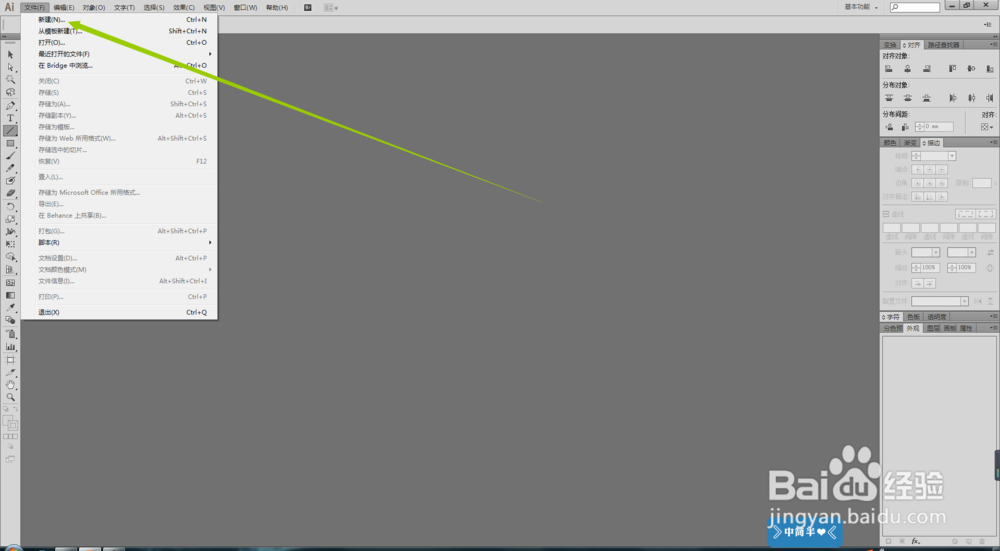
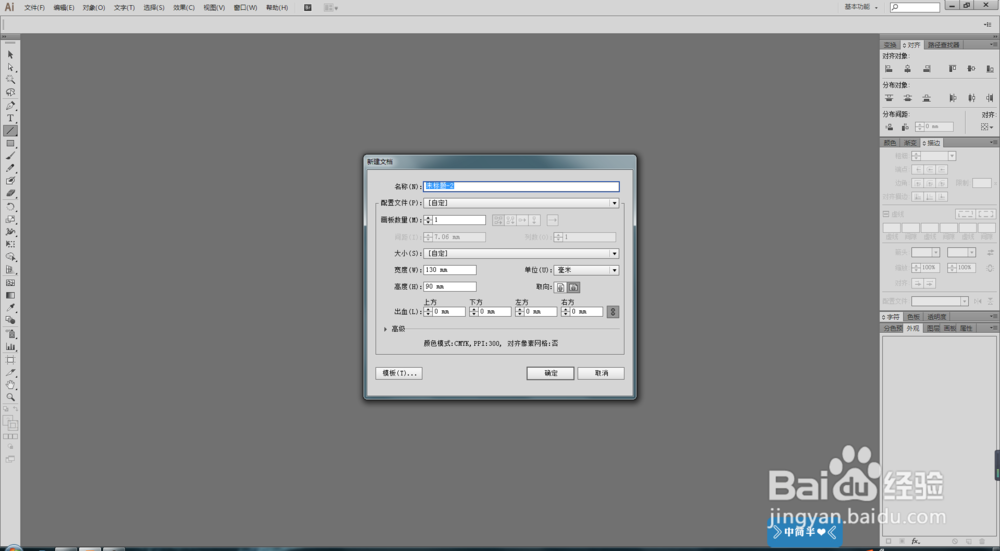
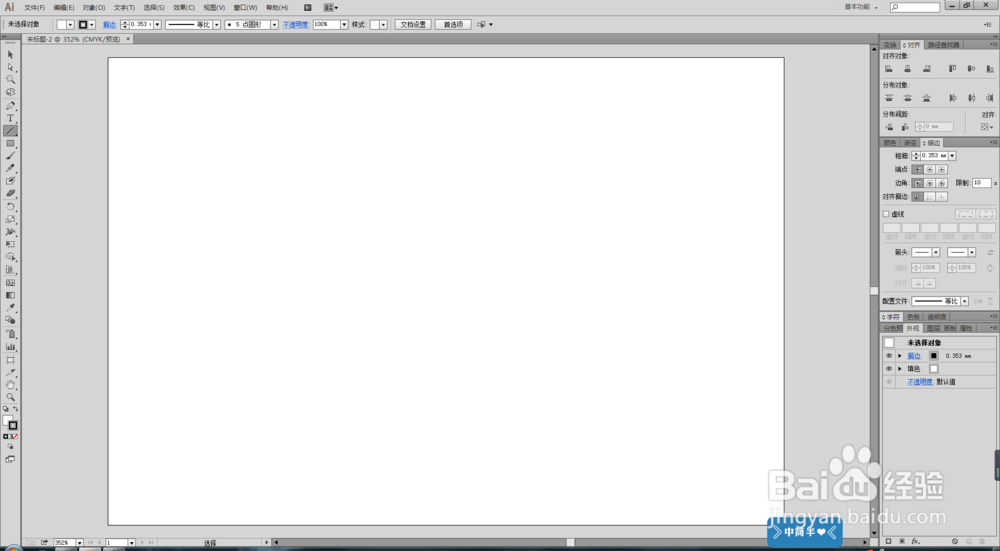 2/7
2/7
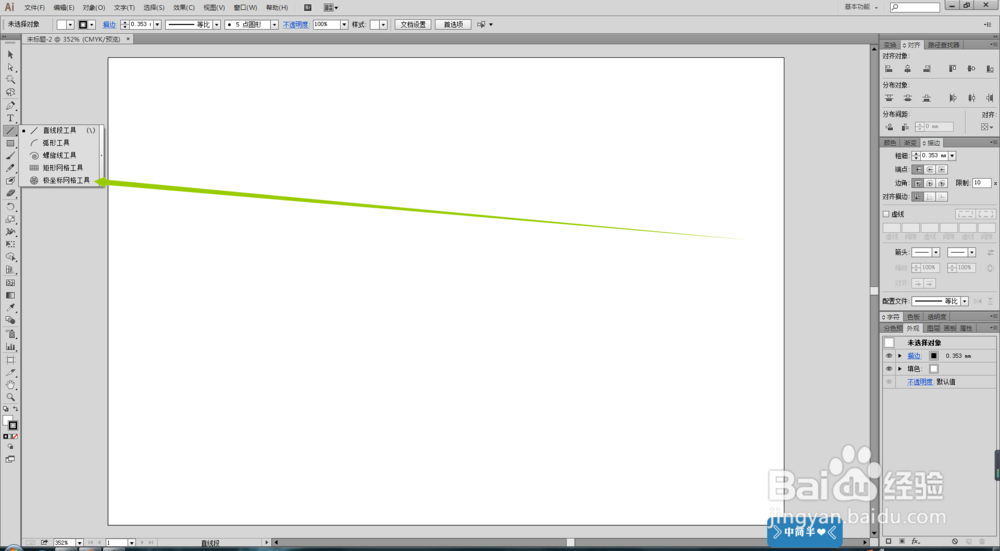 3/7
3/7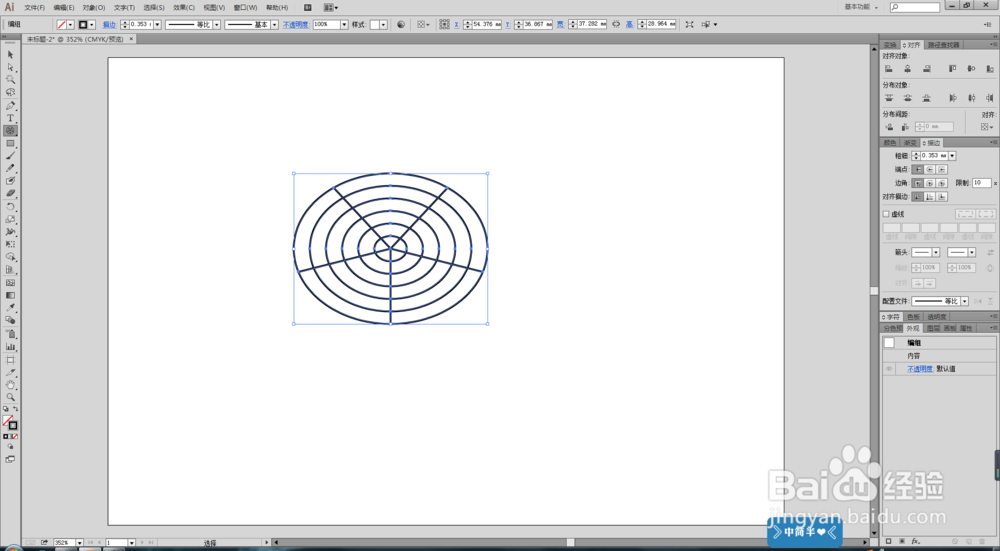
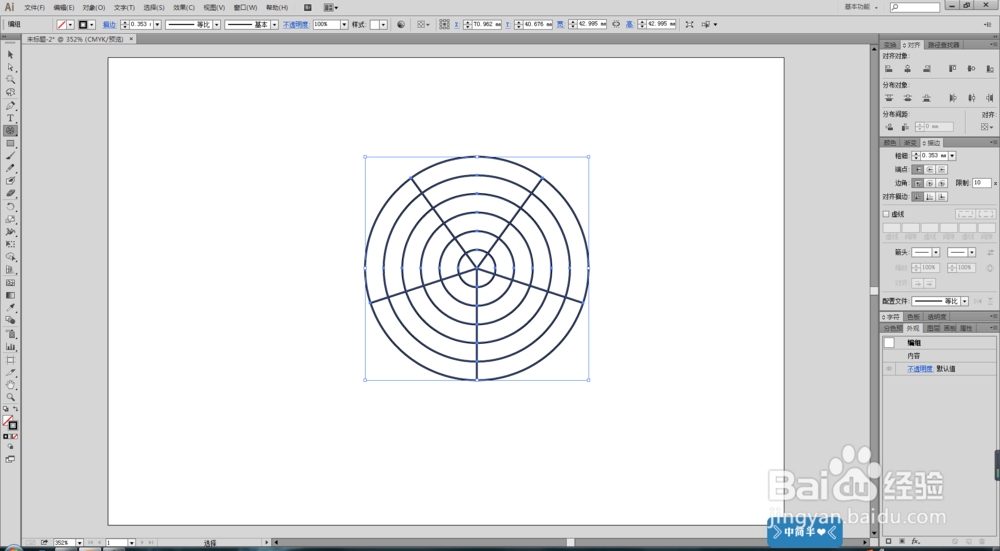 4/7
4/7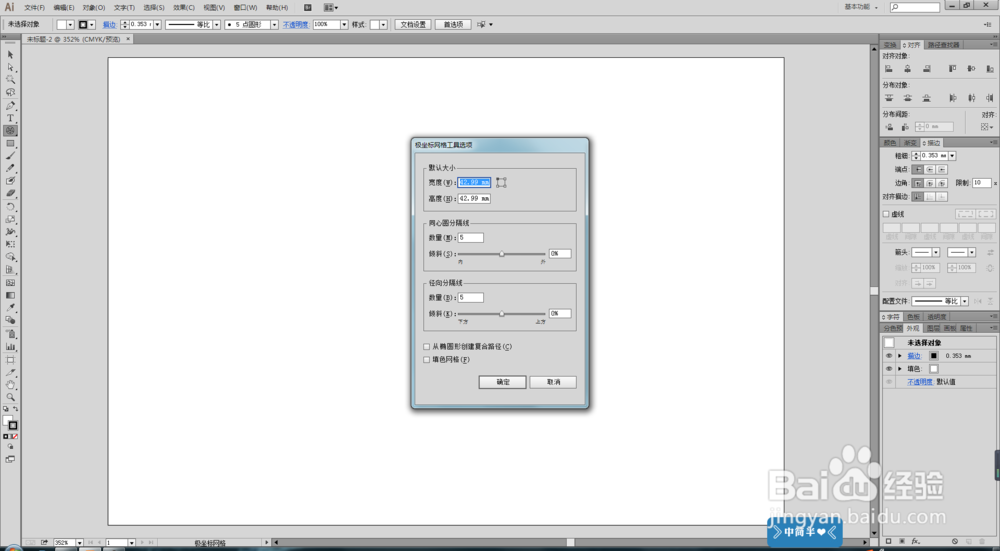

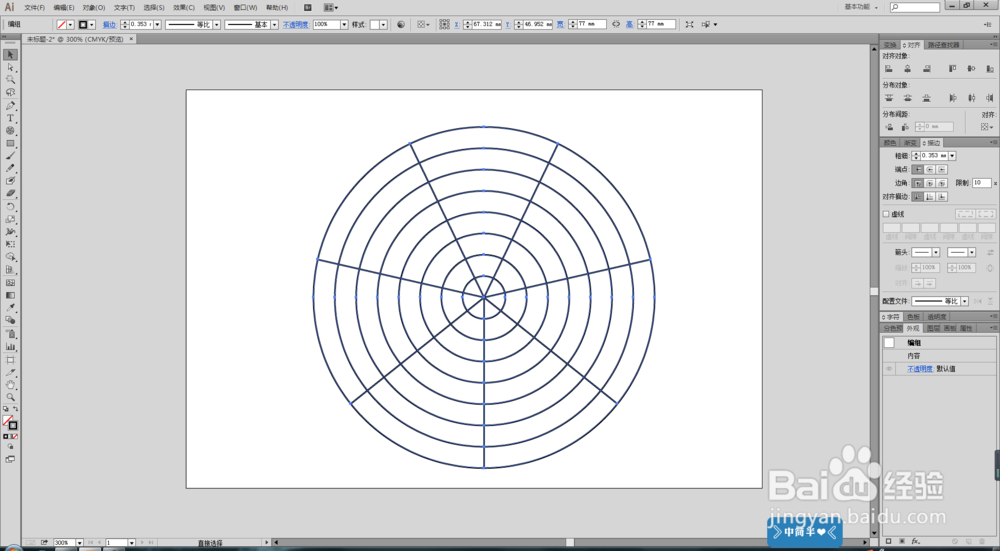 5/7
5/7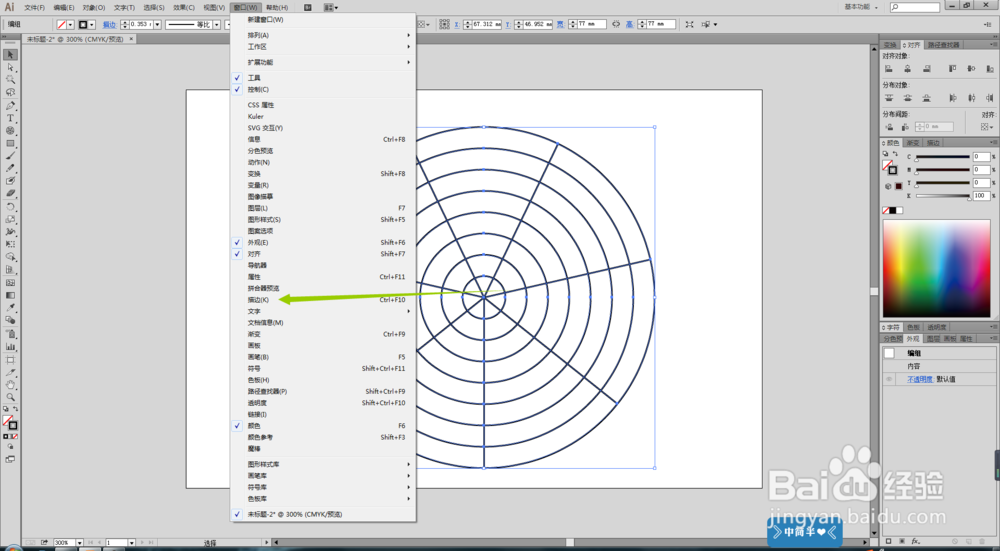
 6/7
6/7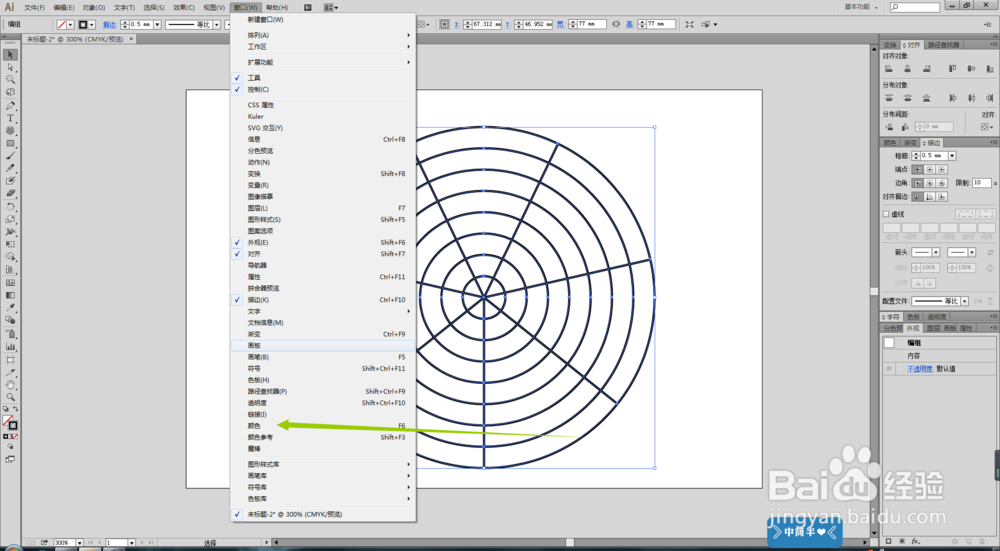
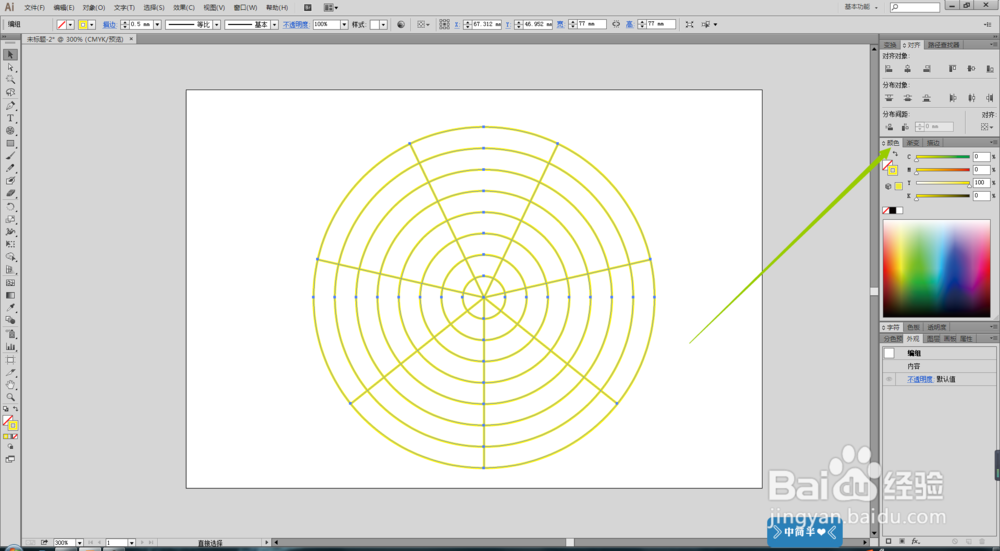 7/7
7/7
打开AI,“文件”下“新建”命令,新建一个新的画板。
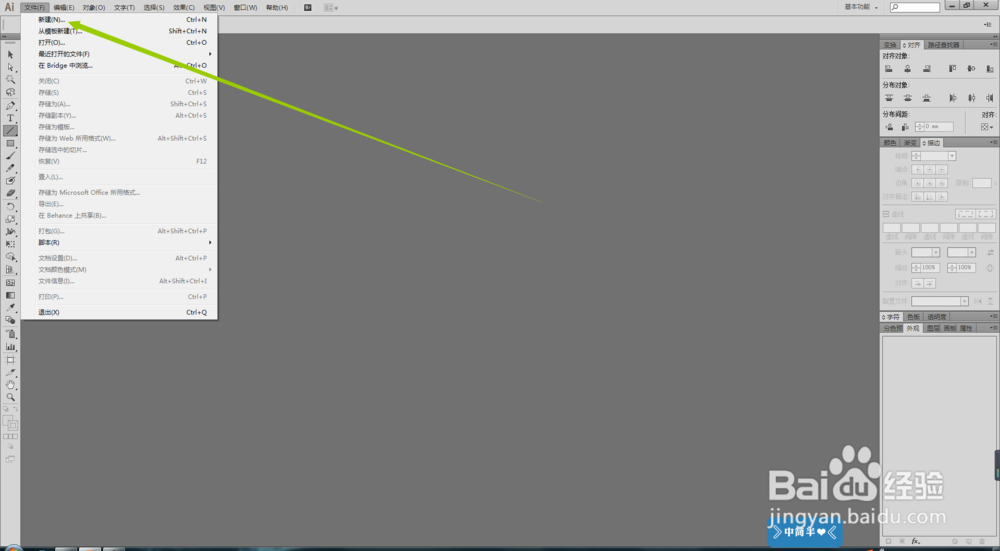
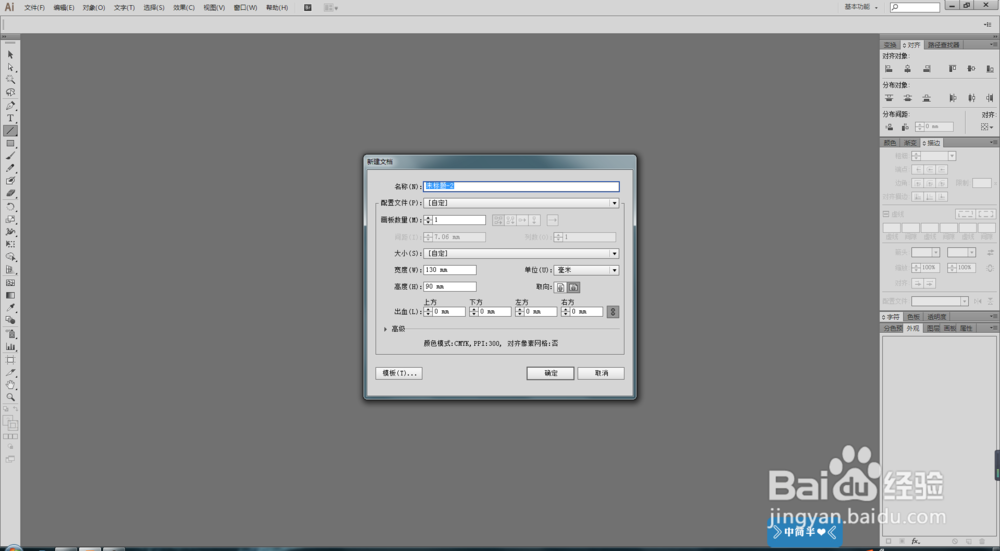
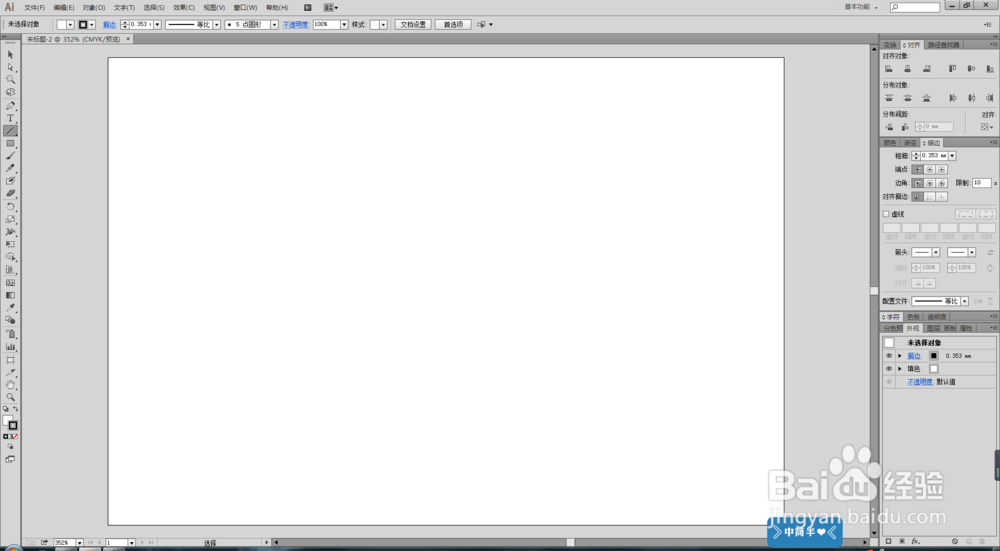 2/7
2/7找到工具栏中的“直线段工具”点击住鼠标左键不放,一两秒之后会出现一个下拉菜单,在下拉菜单中选择“极坐标网格工具”。

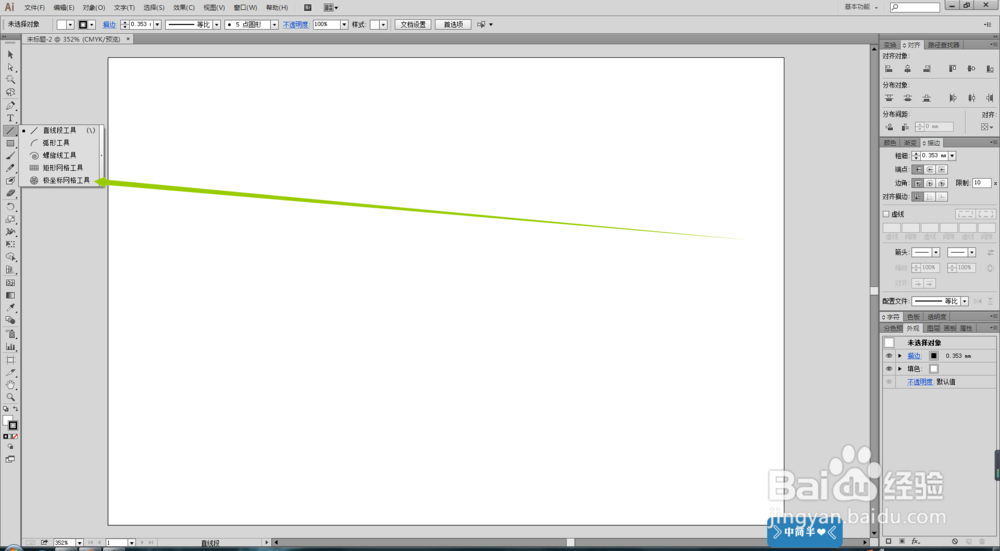 3/7
3/7选中之后,可以在画板中按住鼠标左键拖动鼠标,从而绘制出一个极坐标网格。但是手动画呢, 很难画到标准,我们可以在按住“Shift”健的同时按住鼠标左键拖动鼠标,这时候画出的极坐标就是非常标准的了。
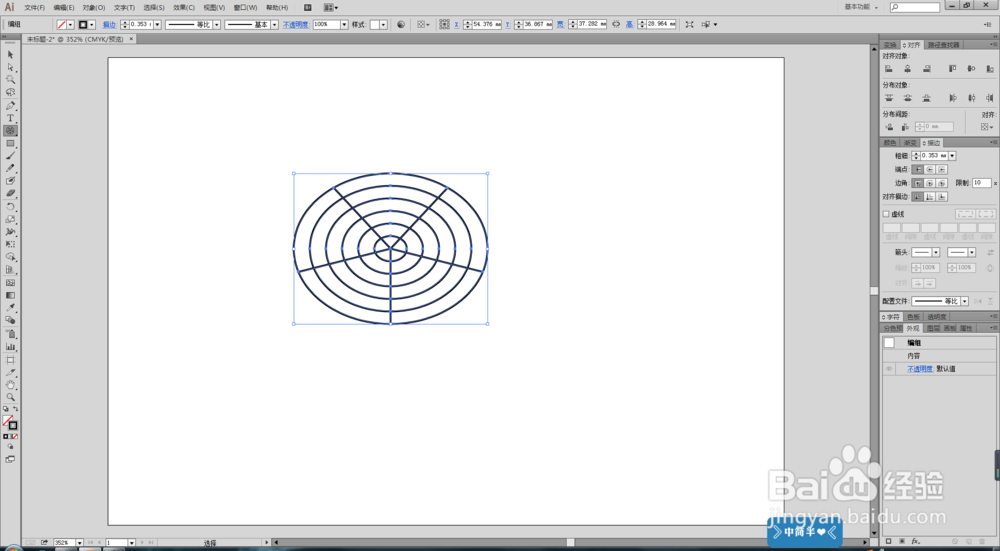
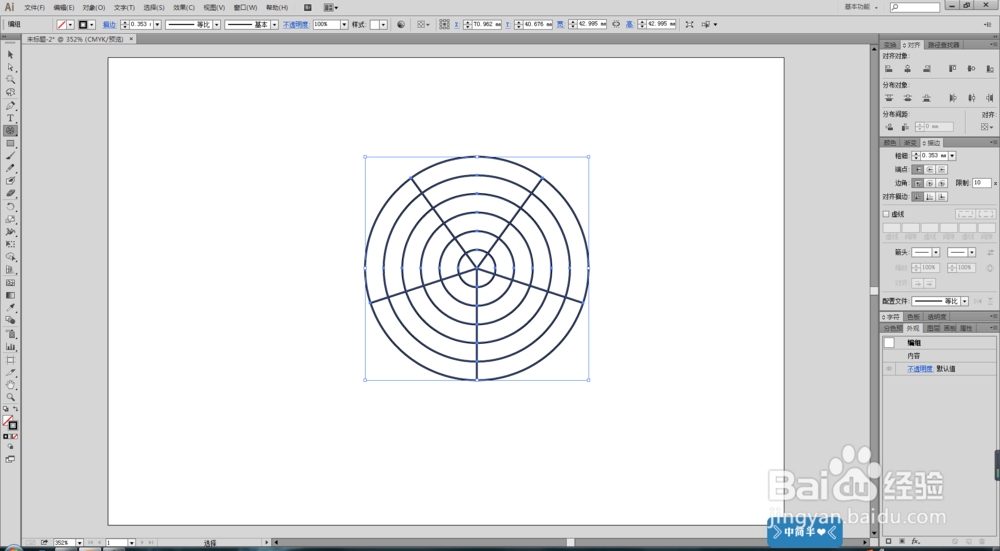 4/7
4/7第二种方法就是选中“极坐标网格工具”,然后鼠标双击画板,在蹦出的“极坐标网格工具选项”中,可以设置极坐标的宽度、高度、圆圈内线的数量、径向分割线的数量。这里都设置为带7的数吧,这是我的幸运数字。
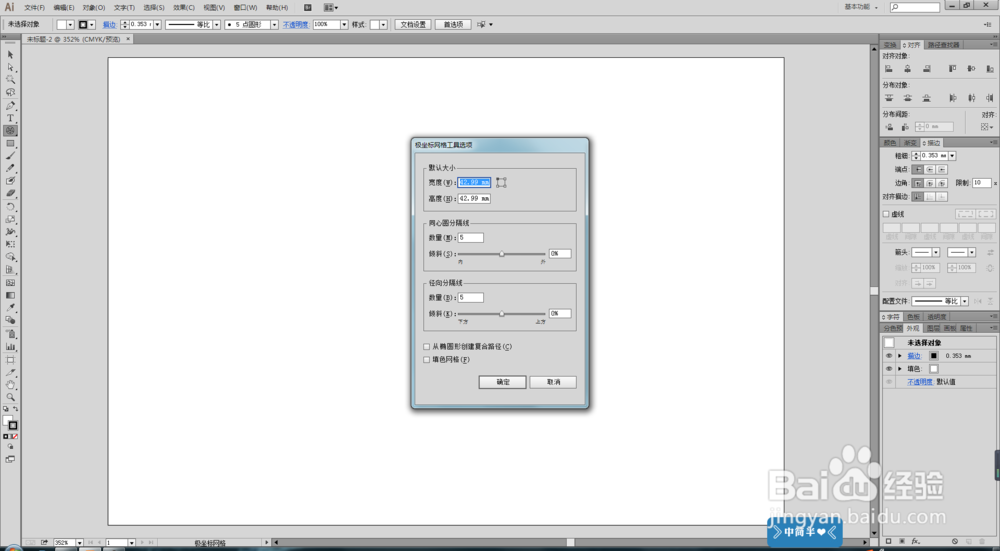

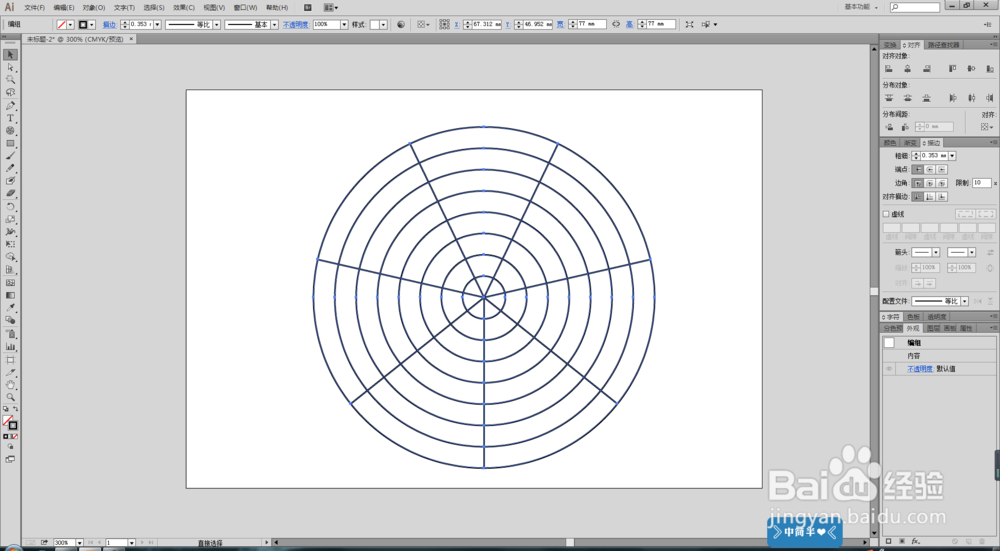 5/7
5/7极坐标网格画好了,如何更改它的描边颜色和毛边粗细呢
描边颜色:我们可以选择“窗口”下“描边”命令,弹出描边选项卡可以在里边设置描边粗细。
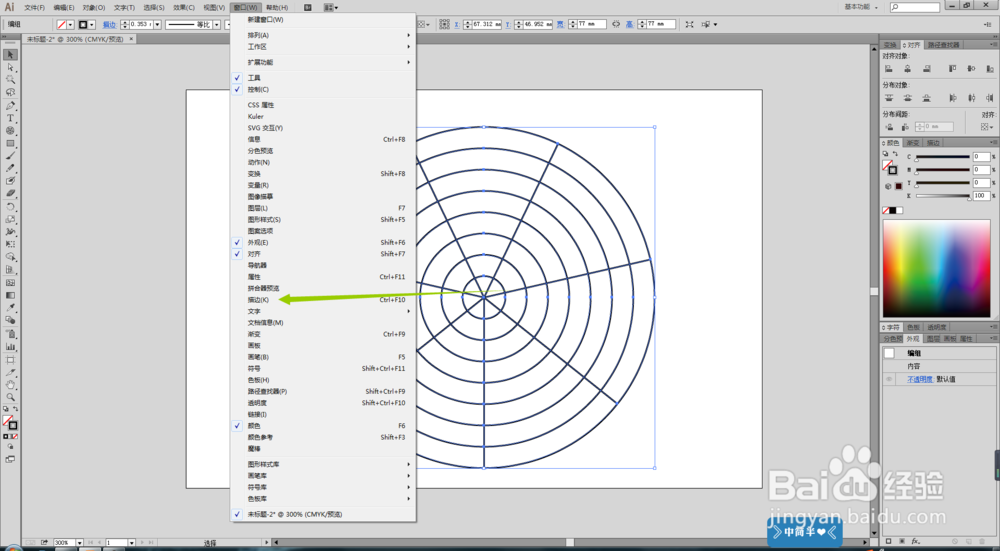
 6/7
6/7选择“窗口”下“颜色”命令,可以在里边设置描边颜色。
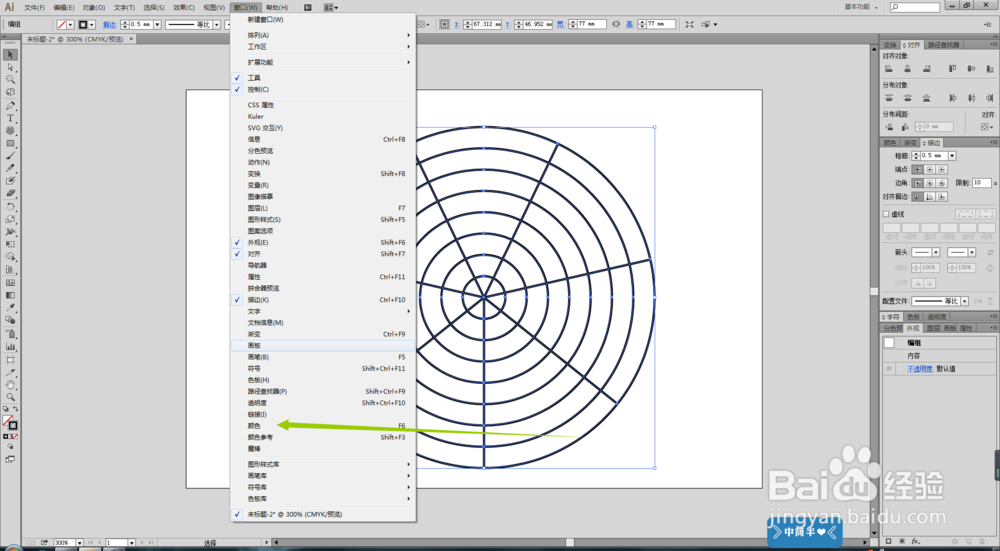
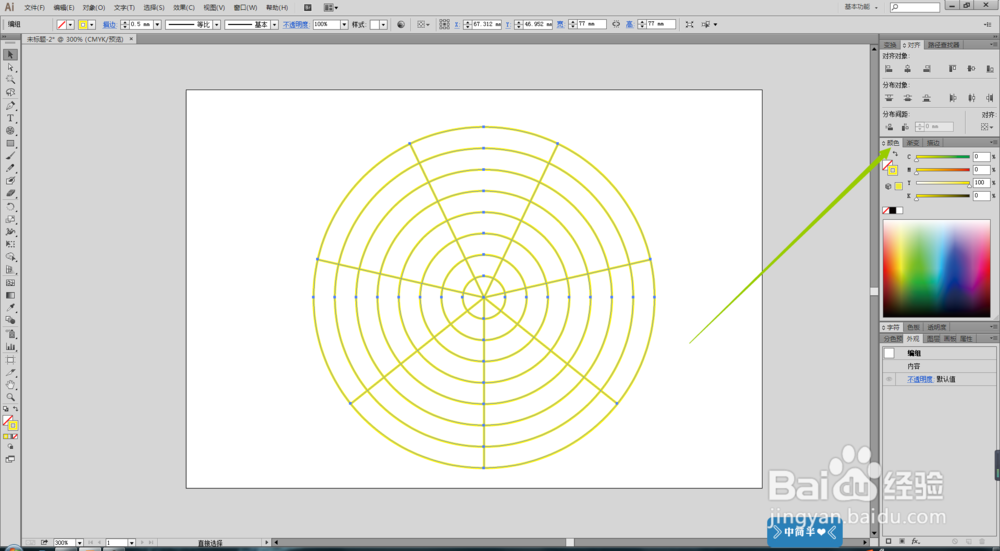 7/7
7/7怎么样,是不是特别简单的,小伙伴们学会没啊。
版权声明:
1、本文系转载,版权归原作者所有,旨在传递信息,不代表看本站的观点和立场。
2、本站仅提供信息发布平台,不承担相关法律责任。
3、若侵犯您的版权或隐私,请联系本站管理员删除。
4、文章链接:http://www.1haoku.cn/art_420788.html
上一篇:如何关闭airpods自动读信息
下一篇:豆瓣怎么开启仅展示我主页部分内容?
 订阅
订阅